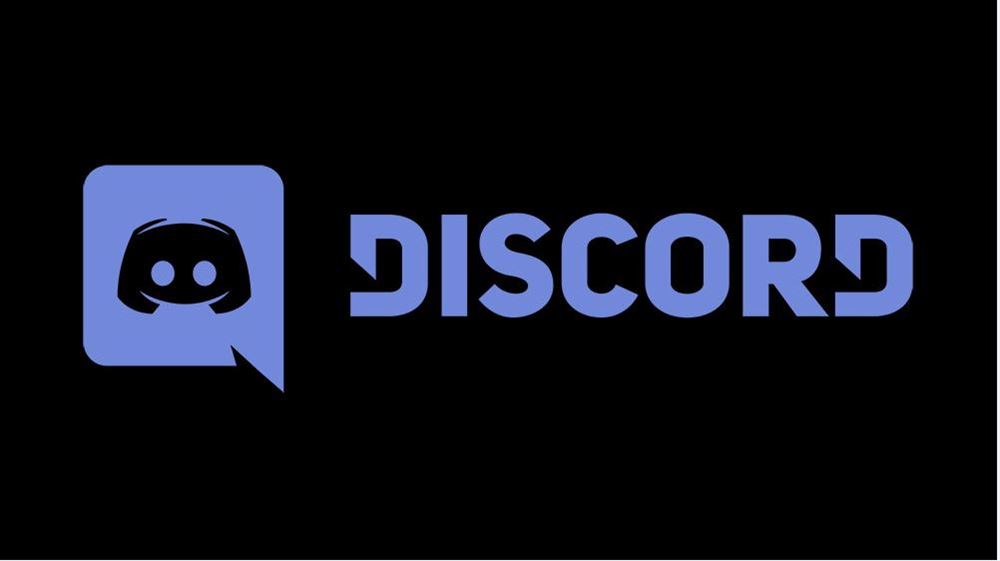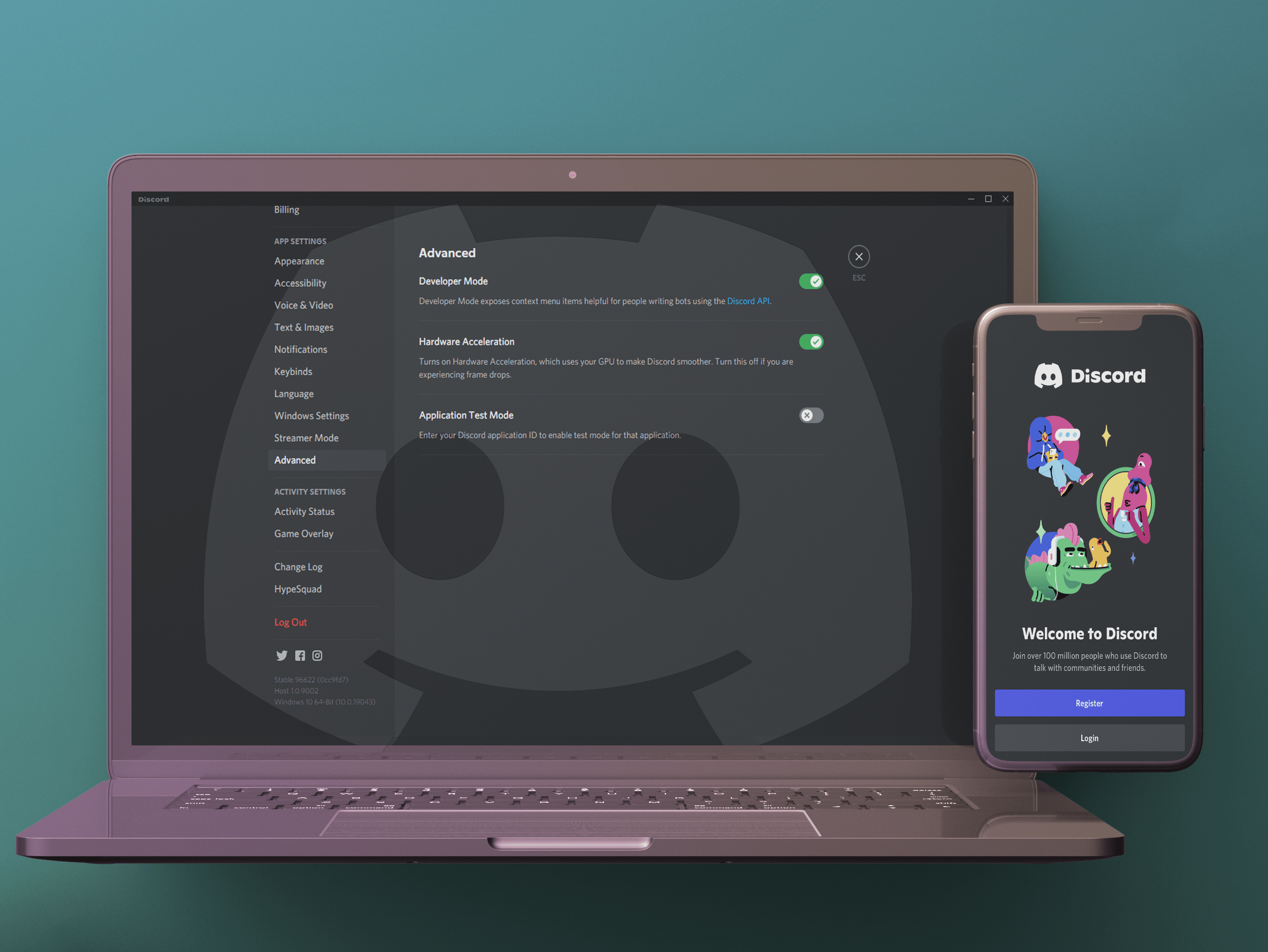การแก้ไขเป็นคุณสมบัติหลักของ Fortnite ไม่ว่าคุณจะเป็นผู้เล่นประเภทใด การชนะไม่ได้เกี่ยวกับการยิงเท่านั้น แต่ยังเกี่ยวกับการสร้างสภาพแวดล้อมที่จะช่วยให้คุณชนะ อย่างไรก็ตาม การสร้างไม่เพียงพอ ไม่มีที่ไหนใกล้พอจริงๆ คุณต้องรวดเร็วมากเกี่ยวกับเรื่องนี้

คุณเคยเห็นผู้เล่นคนอื่นแก้ไขเส้นทางสู่ชัยชนะด้วยความเร็วเหนือมนุษย์หรือไม่? ไม่ต้องสงสัยเลยว่าคุณเคยเห็นคลิปบนโซเชียลมีเดียที่ทำให้คุณต้องอ้าปากค้าง มันไม่เกี่ยวกับการเป็นยอดมนุษย์ มันคือทั้งหมดที่เกี่ยวกับการฝึกฝนและรู้ว่าต้องฝึกอะไร วิธีแก้ไขให้เร็วขึ้นใน Fortnite โดยใช้ Nintendo Switch
Ebb Away the Ping
การประสบกับความล่าช้าของ Nintendo Switch ในการเล่นเกมออนไลน์นั้นเหมือนกับการพยายามเล่นเกมอย่างเมามัน – คุณจะทำได้แต่ไม่ได้อยู่ที่ประสิทธิภาพสูงสุดของคุณอย่างแน่นอน เพื่อให้ได้ผลลัพธ์สูงสุด คุณจะต้องให้ Fortnite ทำงานบน Nintendo Switch ได้ดีที่สุด
ผู้เล่น Switch หลายคนประสบปัญหา ping โชคดีที่มีวิธีแก้ไขปัญหานี้ หรืออย่างน้อยก็เป็นวิธีบรรเทาปัญหาความล่าช้า
ก่อนอื่น ไปที่ การตั้งค่าระบบซึ่งเป็นไอคอนที่อยู่บนหน้าแรกของ Switch จากนั้นเลื่อนลงไปที่ อินเทอร์เน็ต ในส่วนด้านซ้ายของหน้าจอ ในส่วนหลักของหน้าจอ ให้เลือก การตั้งค่าอินเทอร์เน็ต.
จากรายการในหน้าจอถัดไป ให้ค้นหาและเลือกเครือข่ายที่คุณเชื่อมต่อกับเครือข่ายที่คุณวางแผนจะใช้สำหรับเซสชัน Fortnite ของคุณตอนนี้ จากนั้นเลือก เปลี่ยนการตั้งค่า จากเมนูถัดไป ตอนนี้เลื่อนลงไปที่ การตั้งค่า DNS และเลือกรายการนี้ คุณจะได้รับแจ้งให้เลือกระหว่าง อัตโนมัติ และ คู่มือ. เลือกอย่างหลัง ตอนนี้ คุณจะเปลี่ยนหมายเลข DNS หลักและรองได้
เลือก DNS หลัก และตรวจสอบให้แน่ใจว่าตัวเลขเป็นดังนี้: “001.001.001.001” ตอนนี้เปลี่ยนของคุณ DNS รอง ไปที่ “001.000.000.001” และบันทึกการตั้งค่าเหล่านี้
หากคุณสงสัยว่าสิ่งนี้ทำอะไร มันจะเปลี่ยนจากเซิร์ฟเวอร์ Switch เริ่มต้นเป็นเซิร์ฟเวอร์ DNS ของ Google ซึ่งเร็วกว่าของ Nintendo
สิ่งนี้จะไม่เพียงแต่ทำให้ประสบการณ์การแก้ไข Fortnite ของคุณเร็วขึ้นและแม่นยำยิ่งขึ้น แต่ยังรวมถึงทุกแง่มุมของการเล่นเกมออนไลน์บน Nintendo Switch

ใช้ 720p
หากคุณชอบเล่น Fortnite บนหน้าจอทีวี ถือว่าเยี่ยมมาก แต่ก็ไม่เหมือนกับการใช้หน้าจอในตัวของสวิตช์ สาเหตุหลักเพราะคุณน่าจะเห็นอัตรา FPS ลดลง นี่อาจเป็นสิ่งที่ดีสำหรับความสุขในการเล่นเกมของคุณ แต่สำหรับการแก้ไขอย่างรวดเร็ว คุณจะเห็นปัญหาบางอย่างอย่างแน่นอน ดังนั้นไปที่ การตั้งค่าทีวี บนสวิตช์ของคุณซึ่งอยู่ใน การตั้งค่าระบบและเปลี่ยน ความละเอียดทีวี จาก 1080p ถึง 720p. คุณจะสังเกตเห็นได้ทันทีว่าการแก้ไขของคุณราบรื่นขึ้นมาก
ยืนยันการแก้ไขเมื่อวางจำหน่าย
ตามค่าเริ่มต้น Fortnite ไม่ได้เปิดตัวเลือกการแก้ไขที่ดีที่สุด หากคุณไม่เปลี่ยนสิ่งนี้ตั้งแต่เนิ่นๆ ในประสบการณ์การเล่นเกมของ Fortnite คุณจะลำบากในการเลิกนิสัยการตั้งค่าแบบเก่า หากคุณเคยชินกับวิธีการเริ่มต้น คุณจำเป็นต้องเปลี่ยนวิธีดังกล่าวโดยเร็วที่สุด เพื่อให้คุณสามารถปรับให้เข้ากับการตั้งค่าใหม่ได้อย่างรวดเร็ว
ขั้นแรก เริ่ม Fortnite บน Nintendo Switch ของคุณ จากนั้นไปที่แท็บการตั้งค่าเกม (พบได้ในส่วนบนสุดของหน้าจอตัวเลือกใน Fortnite) จากนั้นเลื่อนลงไปที่ส่วนอาคารในเมนูทางด้านซ้าย ดังนั้น หากบังเอิญ ยืนยันการแก้ไขเมื่อเปิดตัว การตั้งค่าบนสวิตช์ปิดอยู่ ตรวจสอบให้แน่ใจว่าคุณเปิดสวิตช์แล้ว
การตั้งค่านี้หมายความว่าคุณจะไม่ต้องกดปุ่มอีกเพื่อยืนยันทุกการแก้ไขที่คุณทำ สิ่งนี้จะช่วยปรับปรุงความเร็วในการแก้ไขของคุณใน Fortnite ได้อย่างมาก
เปลี่ยนปุ่มแก้ไข
ปุ่มแก้ไขเริ่มต้นใน Fortnite ไม่ได้ถูกกำหนดโดยคำนึงถึงการแก้ไขอย่างรวดเร็ว อย่างใดอย่างหนึ่งหรือผู้ออกแบบเกมไม่รู้จักตัวเลือกที่ดีที่สุด ผู้เชี่ยวชาญ Fortnite Switch ส่วนใหญ่ ผู้ใช้ YouTube สำหรับเล่นเกมระดับมืออาชีพ และเกมเมอร์ที่ช่ำชองจะยอมรับว่าคีย์ที่ดีที่สุดสำหรับการแก้ไขคือการกดจอยสติ๊ก

การเปลี่ยนการตั้งค่านี้ทำได้ง่ายเพียงแค่เปลี่ยนการกำหนดคีย์ เพียงไปที่หน้าจอตัวเลือกหลักและไปที่ไอคอนตัวควบคุมที่ด้านบนของหน้าจอ จากนั้นเลือกจอยสติ๊กซ้าย/ขวาและกำหนดด้วยการตั้งค่าแก้ไข สิ่งนี้จะเปลี่ยนคุณให้เป็นนักแก้ไขที่ดีและรวดเร็วยิ่งขึ้น
เมื่อใช้ร่วมกับ Confirm Edit on Release การใช้จอยสติ๊กตัวใดตัวหนึ่งในการแก้ไขจะทำให้ได้รับประสบการณ์ที่ราบรื่น โปรดทราบว่าอาจต้องใช้ความคุ้นเคย โดยเฉพาะอย่างยิ่งหากคุณคุ้นเคยกับการตั้งค่าเริ่มต้น
ตัวเลือกการเคลื่อนไหว
ในฐานะผู้เล่น Switch คุณจะสามารถเข้าถึงการตั้งค่าความไวในการเคลื่อนไหว อย่างไรก็ตาม นักเล่นเกมมือถือไม่ได้รับการตั้งค่านี้ และแม้แต่ผู้เล่นพีซีก็ไม่สามารถใช้การตั้งค่านี้ได้
ในเกมยิงอื่นๆ ตัวเลือกการเคลื่อนไหวส่วนใหญ่เกี่ยวข้องกับการเล็งอาวุธของคุณ คุณต้องทำให้มันทำงานได้อย่างสมบูรณ์แบบสำหรับคุณหากคุณต้องการบรรลุประสิทธิภาพการเล่นเกมสูงสุด
และสำหรับ Fortnite นั่นไม่ใช่แค่การยิงอาวุธของคุณเท่านั้น มีปัจจัยอื่นๆ เช่น การแก้ไข อย่าพลาด เพราะหากต้องการแก้ไขอย่างรวดเร็วและดีเยี่ยม คุณจะต้องใช้ตัวเลือกการเคลื่อนไหวเหล่านั้นให้เกิดประโยชน์สูงสุด
แต่ก่อนอื่นหมายความว่าอย่างไร และทำไมผู้เล่น PC ถึงไม่มีตัวเลือกนี้? นี่ไม่ได้เกี่ยวข้องกับความอ่อนไหวทั่วไปของคุณเท่านั้น อันที่จริง ตัวเลือกการเคลื่อนไหว (เมื่อเปิดใช้งาน) จะเปลี่ยน Nintendo Switch ของคุณให้กลายเป็นตัวควบคุม Wii
แล้วมันทำงานยังไง? เมื่อคุณมี เปิดใช้งานการเคลื่อนไหว เปิดการตั้งค่า บนคุณสามารถขยับคอนโทรลเลอร์ของคุณไปรอบๆ เพื่อทำให้ตัวละครของคุณมองไปในทิศทางต่างๆ ได้ นี้อาจดูล้นหลามเล็กน้อยในตอนเริ่มต้น แต่เมื่อคุณเลือกได้แล้ว คุณจะเห็นการพัฒนาทักษะการแก้ไขของคุณอย่างมาก โอ้ และตัวเลือกที่เปิดใช้งาน Motion จะปรับปรุงการเล็งทั่วไปของคุณ โดยเฉพาะกับปืนลูกซอง มันเป็น win-win จริงๆ คาดว่าจะมีช่วงการเรียนรู้ แต่ทุกอย่างจะได้ผลในที่สุด
แก้ไขได้เร็วและดีขึ้น
ดูแล ping ที่น่ารังเกียจบน Nintendo Switch ของคุณและให้แน่ใจว่าคุณใช้การตั้งค่า 720p ขณะเล่นบนทีวี อัตราเฟรมที่ราบรื่นเป็นสิ่งสำคัญหากคุณต้องการให้อยู่ในอันดับต้น ๆ ของเกมตัดต่อของคุณ คุณควรเปิดใช้งานการยืนยันการแก้ไขในโหมดเผยแพร่ รวมทั้งปรับแต่งตัวเลือกการเคลื่อนไหว เมื่อคุณตั้งค่าเสร็จแล้ว ก็ถึงเวลาที่คุณต้องออกไปและเริ่มฝึกทักษะการตัดต่อของ Fortnite
คุณได้ลองใช้ตัวเลือกเหล่านี้แล้วหรือยัง? อันไหนช่วยคุณได้มากที่สุด? คุณมีเคล็ดลับอื่น ๆ สำหรับนักเล่นเกม Fortnite Switch คนอื่น ๆ หรือไม่? แจ้งให้เราทราบในส่วนความคิดเห็นด้านล่างและอย่าละเว้นการถามคำถามใด ๆ เกี่ยวกับเกมหรือคอนโซล